Anuncio
Alguna vez se encontró pensando: "Debería haber más en Windows".
Bueno, Windows puede hacer mucho más de lo que piensas. Algunas cosas son ajenas incluso para los técnicos informáticos respetables. Algunas de estas características avanzadas han existido durante años, incluso décadas. Algunos son nuevos en Windows 10, o pueden necesitar una aplicación gratuita de Windows descargada.
Echemos un vistazo a 15 de ellos y veamos qué pueden hacer por usted.
1. Obtenga ayuda informática desde cualquier lugar
Este es conocido por la mayoría de los usuarios veteranos de Windows. los Asistencia remota La función le permite enviar una invitación a su persona de computadora favorita. Luego pueden iniciar sesión en su computadora de forma remota, para ayudarlo a resolver un problema.

Es seguro, no te preocupes. Su capacidad de conectarse es temporal. Incluso puedes decidir si solo ven tu escritorio o si pueden interactuar con él.
Todo este tiempo has estado confiando en TeamViewer 11 consejos para usar Team Viewer: el mejor administrador de conexión de escritorio remoto gratuito Siempre que necesite un cliente de escritorio remoto gratuito con funciones avanzadas, TeamViewer debería ser su primera opción. Destaquemos sus características únicas. Lee mas o LogMeIn. Si le pide ayuda a su persona de TI favorita, asegúrese de cuidarla a cambio. Puede activar la Asistencia remota en Panel de control> Sistema> Configuración avanzada del sistema> Remoto.
2. Calculadora todo en uno
Sabes que hay un aplicación de calculadora 6 Características subestimadas del sistema operativo WindowsHay muchas características de Windows que usa todos los días, pero algunas que quizás nunca haya visto. Demos un poco de crédito a estas herramientas subestimadas. Lee mas en Windows ¿Pero sabías que en realidad son varias calculadoras? Es su calculadora básica, pero también es calculadora científica, programadora y estadística. Seriamente. Y como cualquier buena herramienta múltiple... ¡espera, hay más!

Puede hacer la conversión de unidades como pulgadas a centímetros. Puede calcular cuántos días ha estado vivo con el cálculo de la fecha. Sería una ganga si nos detuviéramos allí, ¡pero no lo haremos!
¿Sabías que puede hacer cosas que solo pensabas? hojas de cálculo como Excel 15 fórmulas de Excel que lo ayudarán a resolver problemas de la vida realExcel no es solo para negocios. Aquí hay varias fórmulas de Microsoft Excel que lo ayudarán a resolver problemas diarios complejos. Lee mas ¿podría? ¿Qué hay de las hojas de cálculo de hipotecas y arrendamientos? Úselo para determinar qué tan eficiente es el combustible de su automóvil: en millas por galón Y litros por 100 kilómetros. Sea lo que sea un litro, pfft.
3. Limpie el bloatware y arregle Windows rápidamente
Servicio y gestión de imágenes de implementación (DISM) Es una utilidad muy poderosa. Hemos cubierto cómo puedes use DISM para deshacerse rápidamente de la hinchazón y la basura en Windows 10 Cómo quitar fácilmente Bloatware de Windows 10Windows 10 viene con su propio conjunto de aplicaciones preinstaladas. Echemos un vistazo a los métodos que puede usar para eliminar el bloatware en su PC y eliminar la velocidad de Windows 10. Lee mas , pero puede hacer mucho más.
Puedes usarlo para capturar una imagen de una partición del disco duro Cómo crear una imagen ISO de su sistema Windows¿Necesita hacer una copia de seguridad y restaurar Windows sin herramientas de copia de seguridad? Es hora de aprender a hacer una imagen ISO de su PC con Windows. Lee mas , tal vez para hacer una copia de seguridad de tu computadora. Incluso puede usarlo para reparar su Windows, sin el discos de recuperación Prepárese para lo peor: consejos de recuperación de desastres que debe usar ahoraTu mayor enemigo es simplemente posponerlo. Lee mas .
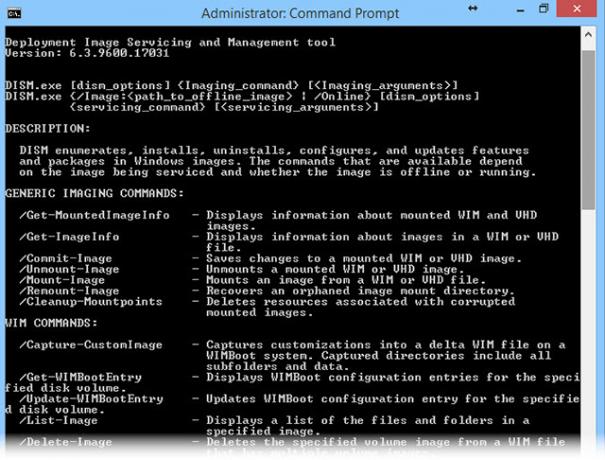
Simplemente mire arriba en el archivo de ayuda. Esto puede parecer un idioma extranjero para usted, pero si está dispuesto a tomarse el tiempo para aprenderlo, podría sorprenderse. Puede descubrir que puede usar esta herramienta para cosas que nunca pensó que fueran posibles.
DISM es accedido por abrir una ventana de símbolo del sistema elevada 7 tareas comunes El símbolo del sistema de Windows lo hace rápido y fácilNo dejes que el símbolo del sistema te intimide. Es más simple y más útil de lo que espera. Es posible que se sorprenda de lo que puede lograr con solo unas pocas teclas. Lee mas (con derechos de administrador) y utilizando el DISM mando.
4. Mueva todo de su computadora vieja a la nueva
Cuando usted consigue una computadora nueva Obtención de una computadora nueva, Parte 1: Cómo hacer la transición de su PC anterior a la nuevaAhhh! ¡La alegría de una nueva computadora! Una oportunidad para comenzar de nuevo y dejar todas las preocupaciones de su computadora vieja, lenta y polvorienta en el pasado. Sin embargo, si acaba de comprar una computadora nueva o ... Lee mas , el trabajo más tedioso es transferir todos sus archivos y configuraciones de Windows Actualización de hardware? Consejos para mover la instalación de Windows sin tener que reinstalar¿Te asusta la idea de tener que reinstalar Windows? Actualizar el hardware de la PC es emocionante, pero lidiar con la instalación de Windows puede convertirse en un problema. Estas son sus opciones para mantener su configuración actual de Windows. Lee mas . Ahí es donde Windows Easy Transfer hace tu vida, bueno, más fácil.

Easy Transfer moverá todos sus archivos y carpetas de las carpetas Imágenes, Música, Documentos y Documentos compartidos. También puede seleccionar archivos y carpetas desde otras ubicaciones. Puede transferir su configuración de correo electrónico, mensajes y contactos. Incluso conservará todas sus configuraciones especiales que hacen que Windows sea exactamente como a usted le gusta.
En Windows 7 u 8.1, simplemente haga clic en su comienzo botón y busque "transferencia fácil". Los usuarios de Windows 10 pueden usar las funciones disponibles a través de aplicación de configuración nativa La guía de configuración de Windows 10: cómo hacer cualquier cosa y todo¿Conoces la aplicación de configuración en Windows 10? Aquí está todo lo que necesitas saber. Lee mas y OneDrive para sincronizar datos Cómo sustituir archivos inteligentes de OneDrive en Windows 10Microsoft rompió OneDrive en Windows 10 para usuarios avanzados. La eliminación de marcadores de posición, también conocidos como archivos inteligentes, ha decepcionado a muchos usuarios que actualizaron desde Windows 8.1. Hemos compilado varias soluciones alternativas. Lee mas o usar herramientas de terceros para mover la configuración y las aplicaciones de Windows Cómo actualizar a Windows 10 y llevar configuraciones y aplicaciones contigoWindows 10 se acerca y tienes que elegir. Puede actualizar su instalación de Windows existente o puede instalar Windows 10 desde cero. Te mostramos cómo migrar a Windows 10 ... Lee mas o copia de seguridad y sincronización de archivos 5 servicios de respaldo de archivos en línea que se sincronizan con su dispositivo WindowsLas copias de seguridad pueden ser fáciles. Comience sincronizando sus archivos con un servicio de almacenamiento en la nube. Esto proporciona copias fuera del sitio y copias de seguridad automáticas. Hemos destacado los mejores servicios de respaldo de archivos en línea para usuarios de Windows. Lee mas .
5. Envía y recibe faxes sin una máquina de fax
El envío de fax puede parecer un poco anticuado. Pero los faxes todavía tienen un lugar en este mundo ¿Sin máquina de fax? No hay problema: firme y envíe faxes fácilmente desde su computadoraHasta el día en que finalmente podamos matar esta máquina anticuada del pasado, es posible que deba enviar un fax de vez en cuando, pero se encontrará sin una máquina de fax. Prueba HelloFax. Lee mas , y el Windows Fax y Escaneo La utilidad puede ayudar. Puede permitirle usar su computadora para enviar y recibir faxes. También puede usarlo para imprimir, enviar por correo electrónico y guardar y organizar faxes.

Ahora tenga en cuenta que necesita un módem de fax para que esto funcione. Sin embargo, es posible que deba ingresar a un museo para obtener uno. Es extraño, pero está ahí, y es posible que lo necesite, pero no lo sepa.
Puede encontrar Windows Fax and Scan yendo a su menú Inicio y buscando en "fax y escaneo"; incluso en Windows 10!
6. Prueba de manejo de otros sistemas operativos
Puedes crear una computadora virtual, o máquina virtual ¿Prueba un nuevo sistema operativo? Mantente seguro con una máquina virtual Lee mas como se les llama, en su computadora con Windows. En esa máquina virtual puede instalar diferentes sistemas operativos. En Windows, la herramienta para esto es Hyper-V.
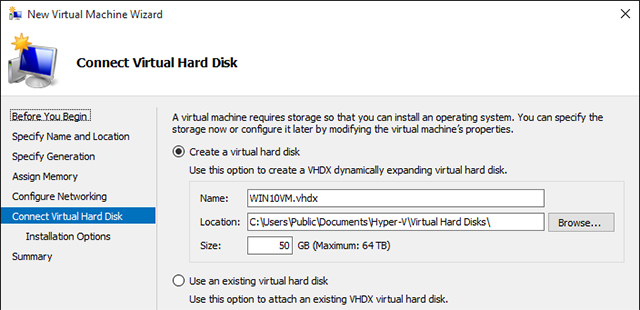
Querer prueba de manejo de Linux Pruebe los sistemas operativos Linux con VirtualBox Lee mas ? Hyper-V. Querer prueba Windows 10 Ya no puede descargar ISO de Windows 10... O puedes?¿Quieres instalar Windows 10? Los ISO ya no están disponibles en la página de descarga, pero aún puede obtenerlos. Lee mas ? Hyper-V. Todo lo que sucede en su máquina virtual nunca afecta su computadora física. Es el patio de tu computadora.
Para instalar Hyper-V, vaya a Panel de control> Programas y características> Activar o desactivar las características de Windows. Lo encontrarás allí.
7. Configurar un servidor web
Todos los sitios web que conoce y ama residen servidores web Los mejores servicios de alojamiento web: compartido, VPS y dedicado¿Busca el mejor servicio de alojamiento web para sus necesidades? Aquí están nuestras mejores recomendaciones para su blog o sitio web. Lee mas . ¿Sabía que Windows viene con uno incorporado? Se llama Servicios de Información de Internet (IIS)
Ahora, es posible que no desee utilizar la computadora de su hogar para alojar el sitio web de su empresa, pero si desea jugar, aprenda algo de programación web y vea qué hace funcionar a los sitios web y servidores, IIS es una herramienta poderosa y gratuita en Windows

IIS también viene con un Protocolo de transferencia de archivos Servidor (FTP). Si no sabes qué Servidor FTP La definición de una red de servidor cliente [Explicación de la tecnología] Lee mas lo hace, puede usarse como un lugar para alojar prácticamente cualquier tipo de archivo. Luego, usando un Cliente FTP FileZilla: por qué este cliente FTP triunfa sobre sus competidoresLas aplicaciones portátiles te hacen independiente. Almacenadas en una memoria USB o en su carpeta de Dropbox, todas sus herramientas esenciales estarán a su alcance donde quiera que vaya. No tendrá que instalar nada tampoco. Lee mas puede conectarse a su servidor FTP desde cualquier parte del mundo y descargar sus archivos. Incluso podría usarlo para alojar archivos para familias cercanas y lejanas. Piense en alojar álbumes de fotos familiares o videos, tal vez documentos o programas útiles.
IIS también se instala desde Panel de control> Programas y características> Activar o desactivar las características de Windows.
8. Haz ese personaje extraño
Alguna vez ha estado escribiendo un correo electrónico o un informe de la escuela Las 20 mejores aplicaciones para que los estudiantes pasen un día de escuela¡Ya sea que estés en la escuela secundaria o en la universidad, estas increíbles aplicaciones deberían estar en la parte superior de tu lista de tareas pendientes de regreso a la escuela! Lee mas y necesitas hacer un personaje que no esté en el teclado? Tal vez desee hacer el signo de copyright o un subíndice 1 en una nota al pie. Quizás necesites algunos símbolos astrológicos o eléctricos. ¿Qué tal un diptongo o una diéresis? ¿Qué son esos, incluso? ¿Quién sabe?
Pues lo haces, y Mapa de caracteres de Windows Es una buena manera de conseguirlos. Para abrirlo, vaya a su menú Inicio y busque charmap o mapa de caracteres.

Una vez que esté abierto, desplácese por él, incluso cambie a muchas otras fuentes. Luego solo copie y pegue. O busque en la parte inferior de la ventana el código Alt.
Cada personaje tiene su propio código pequeño. Mantenga presionada la tecla Alt, escriba el signo más en su teclado numérico y luego el código del personaje. Cuando sueltes la tecla Alt, aparecerá tu personaje especial. Esto funciona en la mayoría de los programas basados en Windows.
9. Obtenga un mejor color de monitor
No es de fotógrafo profesional monitor de calibración ¿Qué es la calibración del monitor y cómo hará que sus fotos se vean mejor?La calibración de un monitor garantiza que los colores se muestren con precisión, así como de manera uniforme en todas las pantallas, incluso cuando se imprimen. Lee mas pero el Windows Calibrate Display Color La utilidad puede hacer que su experiencia visual sea mucho más placentera.

Tal vez eres un jugador y tu personaje no se ve bien. Tal vez le guste editar fotos familiares, pero no se ven igual en la pantalla que sus originales. Tal vez solo desee tener un gran color representado en su pantalla.
La utilidad Calibrate Display Color puede ayudar con eso. Y ya lo tienes. Está en tu Panel de control debajo Monitor y puede encontrarlo al buscar desde el menú Inicio.
10. Hable y escuche a Windows
Si lees nuestro artículo sobre haciendo que Windows sea más fácil de usar si tiene miopía o hipermetropía ¿Eres miope o miope? Consejos para hacer que Windows sea más accesible para jóvenes y mayoresLas computadoras usan impresiones demasiado pequeñas, su vista cambia, le dan dolores de cabeza y la computadora recibe muchos nombres sucios. ¡Consulte esta guía de herramientas de accesibilidad de Windows para aliviar el estrés! Lee mas , sabes que puedes hacer que Windows te hable.
Narrador de Windows te leerá lo que hay en tu pantalla. Mediante los métodos abreviados de teclado, puede hacer que Narrador lea toda la ventana seleccionada, un documento completo o incluso solo una página, párrafo, línea o palabra.

Esto puede ser bastante útil para las personas con discapacidad visual. Pero puede usarlo si padece el Síndrome de visión por computadora, o si simplemente está cansado de mirar una pantalla. Para iniciar Narrador, abra el menú Inicio, busque narrador y abra el resultado correcto.
Por supuesto, si Windows puede hablar con usted, también debería poder escucharlo. Los usuarios de Windows 10 sabrán todo sobre Cortana Cómo configurar Cortana y eliminarla en Windows 10Cortana es la mayor herramienta de productividad de Microsoft desde Office. Le mostraremos cómo comenzar con el asistente digital de Windows 10 o cómo desactivar Cortana para mejorar la privacidad. Lee mas , pero Windows ha podido escucharte durante un tiempo. Reconocimiento de voz de Windows se remonta a los días de Vista.
Es posible que no te responda como Cortana, pero puedes usar el reconocimiento de voz de Windows para hacer casi cualquier cosa. Configurarlo es fácil y lleva menos de un minuto. Los comandos son simples, tienen sentido y son fáciles de recordar. Puede abrir y cerrar programas, dictar letras y buscar y abrir archivos. Eso es solo una pequeña mirada a lo que puede hacer el reconocimiento de voz de Windows Cómo escribir y hacer clic cuando no puede usar un mouse o teclado¿Cómo usa una computadora cuando no puede usar un mouse o teclado estándar? ¡Utilizando software especialmente adaptado, por supuesto! Lee mas . Abra su menú Inicio y busque reconocimiento de voz (no disponible en Windows 10).
11. ¡Manos fuera!
Esta característica útil fue enterrada en el Comida y bebida aplicación de nuevo en Windows 8.1. Sin embargo, estaba allí por una buena razón.
Digamos que tenía su receta favorita abierta en su computadora portátil o tableta, haciendo un festín. Debías pasar a la página siguiente, pero tus manos estaban cubiertas de mantequilla o masa. ¡Oh no! No te preocupes, solo agita tu mano frente a la webcam 10 maneras en que podrías usar tu cámara web que aún no has pensadoHay una cantidad sorprendente que puede hacer con esa cámara web, así que echemos un vistazo a algunos usos en los que quizás no haya pensado. Lee mas y Windows pasaría la página por ti.

Eso es bueno. Lo malo es que la aplicación Food and Drink se suspendió. Pero puedes obtener fácilmente una aplicación como NPointer NPointer: controle el puntero del mouse usando gestos con las manos Lee mas , para que puedas controlar tu computadora como si fuera un truco mental Jedi.
12. RAM extra instantánea
ReadyBoost fue agregado de nuevo en Vista, y fue un poco un fracaso. Algunas personas tuvieron dificultades para hacerlo funcionar, pero la mayoría de las personas ni siquiera sabían que existía. Se ha perfeccionado y mejorado con el tiempo y ahora puede serle de gran utilidad. Simplemente, te permite usar memoria externa ¿Necesita una actualización de memoria? Subcontrata RAM y acelera tu computadora con ReadyBoostSi está buscando darle a su computadora un aumento de velocidad rápido y gratuito, pruebe ReadyBoost. La función de Windows agrega memoria adicional a su sistema. Todo lo que necesitas es una unidad flash compatible. Lee mas , como una unidad flash USB o una tarjeta SD, como una especie de RAM.
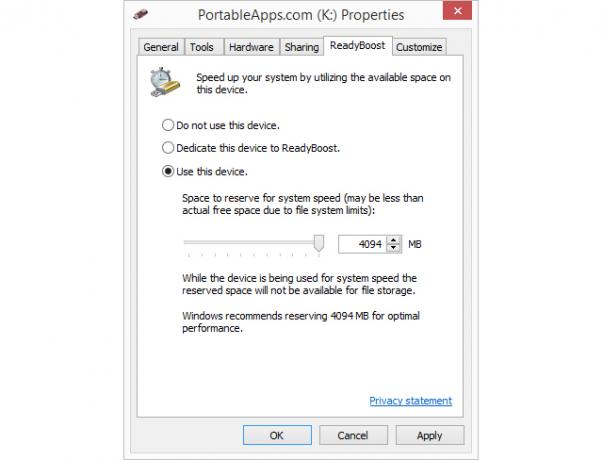
A partir de Windows 10, puede usar TODAS las unidades flash que están conectadas a su computadora. Entonces, si su computadora solo tiene 8 GB de RAM, puede introducir una unidad flash USB de 8 GB y duplicar su RAM.
En el Explorador de Windows, haga clic derecho en la unidad USB que desea usar, seleccione Propiedades, luego haga clic en el ReadyBoost pestaña y siga las instrucciones. Buen truco, Windows.
13. Proyecta una distancia realmente larga
Proyección de red es una función que le permite conectarse a un proyector a través de su red. Siempre, por supuesto, que su proyector también se conecte a la red. Puede que no sea algo que usará con su proyector en casa Cómo elegir el proyector LCD de cine en casa perfectoLos proyectores LCD ofrecen imágenes de alto detalle y son más eficientes energéticamente. Hay algunas consideraciones matizadas que hacer antes de sumergirse y gastar dinero en características y aspectos que quizás ni siquiera necesite. Lee mas , pero este pequeño truco podría convertirte en la estrella de la próxima reunión de la junta.
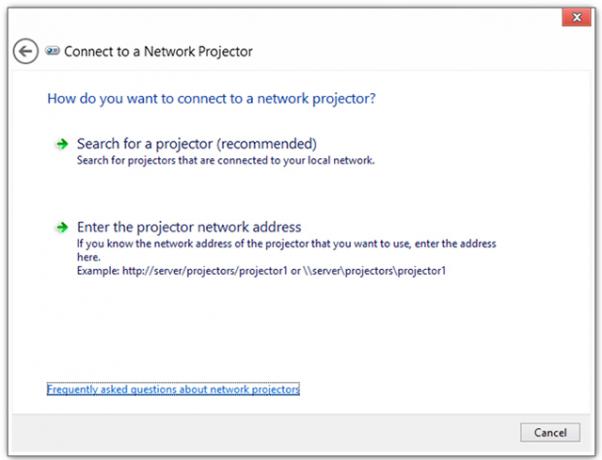
En lugar de tener que enchufar un cable de video en el proyector y colgarlo en su computadora portátil, simplemente conéctelo a la red, conéctese a través de Network Projection y sea un profesional de la presentación.
Desafortunadamente, esta característica parece haberse eliminado para Windows 10, pero aún está disponible en Windows 7, 8 y 8.1. Desde su menú Inicio, busque Conectarse a un proyector de red para encontrarlo.
14. Haga de su PC una estrella de video
Nuevo para Windows 10 es el Game DVR (Grabadora de video digital) utilidad. Este requiere que tengas el Aplicación Xbox para Windows 10 Windows 10 es para jugadores: 6 características que te encantarán¡Querrás usar Windows 10 para jugar! Ya sea que esté transmitiendo sus juegos de Xbox One a su PC, usando la aplicación Xbox o disfrutando de juegos de alto rendimiento con DirectX 12, Windows 10 mejora su ... Lee mas instalado Diseñado para ser utilizado por los jugadores para hacer videoclips de sus hazañas, no hay razón para que no pueda usarlo para grabar lo que quiera.
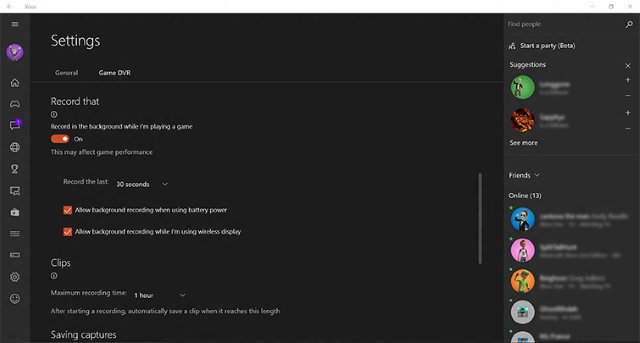
presione el Tecla de Windows + G para iniciar el juego DVR. Te preguntará si esta es tu máquina de juego. Hacer clic si, no hablaremos de ti. Luego verá los controles para comenzar a grabar. Incluso te permitirá realizar algunas modificaciones menores, como recortar la duración del video.
15. Muéstrale a tu persona de TI lo que estabas haciendo
Este es el que incluso los buenos técnicos de PC podrían no conocer. Utilizando Grabador de pasos de Windows, puede proporcionar una lista detallada de todo lo que hizo hasta el punto donde comenzó su problema.

Steps Recorder incluirá los pasos grabados en un pequeño y agradable archivo zip que puede enviar por correo electrónico a su técnico favorito. Pueden abrirlo e intentar determinar exactamente dónde salieron las cosas. Eso los ayudará a darle la mejor solución que puedan.
Para iniciar Step Recorder, busque grabador de pasos desde su menú de Inicio. Debería ser el primer resultado.
Tenga en cuenta que lo hará NO Graba tus contraseñas. Entonces, si tiene que abrir un archivo con una contraseña, puede grabar los pasos de manera segura. Su técnico no podrá obtener su contraseña de Windows Steps Recorder. Esta herramienta confiable realmente podría facilitarle la vida, especialmente si usted es la persona de TI de facto para la oficina o la familia.
¿Nos estamos perdiendo algo?
Windows contiene muchas gemas ocultas y cada versión puede tener algo un poco diferente. Microsoft también proporciona algunas aplicaciones muy útiles para darle aún más funcionalidad.
Para todos los ataques de Windows y Microsoft, te proporcionan un sistema operativo que puede hacer cosas mucho más allá de tu correo electrónico y tuiteo. Una computadora con Windows es una herramienta muy poderosa y puede tomar años aprender todos sus entresijos. Así que tómate el tiempo. Cuando piense: "Me pregunto si puedo hacer eso en mi computadora", profundice un poco más en Windows. Quizás pueda.
Acabamos de arañar la superficie de las aplicaciones de Windows. ¿Nos estamos perdiendo alguno que creas que todos deberíamos saber?
Créditos de imagen: hombre sorprendido con laptop por Dean Drobot a través de Shutterstock, Control de gestos con la mano Npointer a través de neurotechnology.com.
Con más de 20 años de experiencia en TI, capacitación y oficios técnicos, es mi deseo compartir lo que he aprendido con cualquiera que esté dispuesto a aprender. Me esfuerzo por hacer el mejor trabajo posible de la mejor manera posible y con un poco de humor.